Conecte/controle computadores pela rede com o KontrolPack

Controle computadores em sua rede com facilidade usando o KontrolPack. Conecte e gerencie computadores com diferentes sistemas operacionais sem esforço.
Element é um aplicativo de mensagens instantâneas seguro baseado no protocolo Matrix. É descentralizado e uma ótima alternativa para aplicativos como o Slack. Veja como instalar o Element no Linux.

Instruções de instalação do Ubuntu
Você precisará de uma janela de terminal para que o aplicativo de bate-papo Element funcione no Ubuntu. Abra uma janela de terminal na área de trabalho pressionando Ctrl + Alt + T no teclado ou abrindo-a no menu do aplicativo.
Com a janela do terminal aberta, use o comando apt install para configurar o pacote “apt-transport-https”.
sudo apt install apt-transport-https
Em seguida, execute o comando wget e baixe a chave do repositório Element GPG. Essa chave é necessária para instalar o aplicativo Element.
sudo wget -O /usr/share/keyrings/element-io-archive-keyring.gpg https://packages.element.io/debian/element-io-archive-keyring.gpg
Com a chave do repositório GPG baixada e configurada, execute o comando echo para adicionar o repositório Element às fontes de software do Ubuntu.
echo "deb [signed-by=/usr/share/keyrings/element-io-archive-keyring.gpg] https://packages.element.io/debian/ default main" | sudo tee /etc/apt/sources.list.d/element-io.list
Depois de adicionar o repositório, execute o comando apt update . Este comando atualizará as fontes de software do Ubuntu e permitirá que ele seja acessível aos usuários.
sudo apt update
Por fim, instale o aplicativo Element no seu computador Ubuntu usando o comando apt install .
sudo apt install element-desktop
Instruções de instalação do Debian

As instruções do Debian são semelhantes às instruções do Ubuntu para o Element. Para começar, você precisará de um terminal. Você pode abrir uma janela de terminal no Debian pressionando Ctrl + Alt + T no teclado ou iniciando-o através do menu do aplicativo.
Com a janela do terminal aberta, use o comando apt-get install e configure o pacote apt-transport-https.
sudo apt-get install apt-transport-https
Em seguida, você precisará baixar e instalar a chave do repositório Element GPG. Esta chave é necessária para instalar o software do repositório no Debian.
sudo wget -O /usr/share/keyrings/element-io-archive-keyring.gpg https://packages.element.io/debian/element-io-archive-keyring.gpg
Depois de configurar a chave do repositório GPG, use o comando echo para adicionar o repositório oficial do software Element Debian.
echo "deb [signed-by=/usr/share/keyrings/element-io-archive-keyring.gpg] https://packages.element.io/debian/ default main" | sudo tee /etc/apt/sources.list.d/element-io.list
Agora você deve executar o comando apt-get update para atualizar as fontes de software do Debian.
sudo apt-get update
Por fim, instale o cliente de bate-papo Element no Debian usando o comando apt-get install .
sudo apt-get install element-desktop
Instruções de instalação do Arch Linux
Infelizmente, o site oficial do Element não menciona o Arch Linux em sua seção “Linux”. No entanto, o aplicativo está no Arch Linux User Repository, por isso é fácil de configurar.
Para começar, abra uma janela de terminal na área de trabalho do Arch Linux. Depois de aberto, execute o comando pacman -S e instale os pacotes “git” e “base-devel”.
sudo pacman -S git base-devel
Em seguida, execute o comando git clone e baixe a versão mais recente do auxiliar Trizen AUR. Esta ferramenta facilitará a configuração do Element no Arch Linux.
git clone https://aur.archlinux.org/trizen.git
Instale o cliente Trizen.
cd trizen/
makepkg -sri
Por fim, instale o aplicativo de bate-papo Element no Arch Linux com o comando trizen -S .
trizen -S element-desktop
Instruções de instalação do Fedora
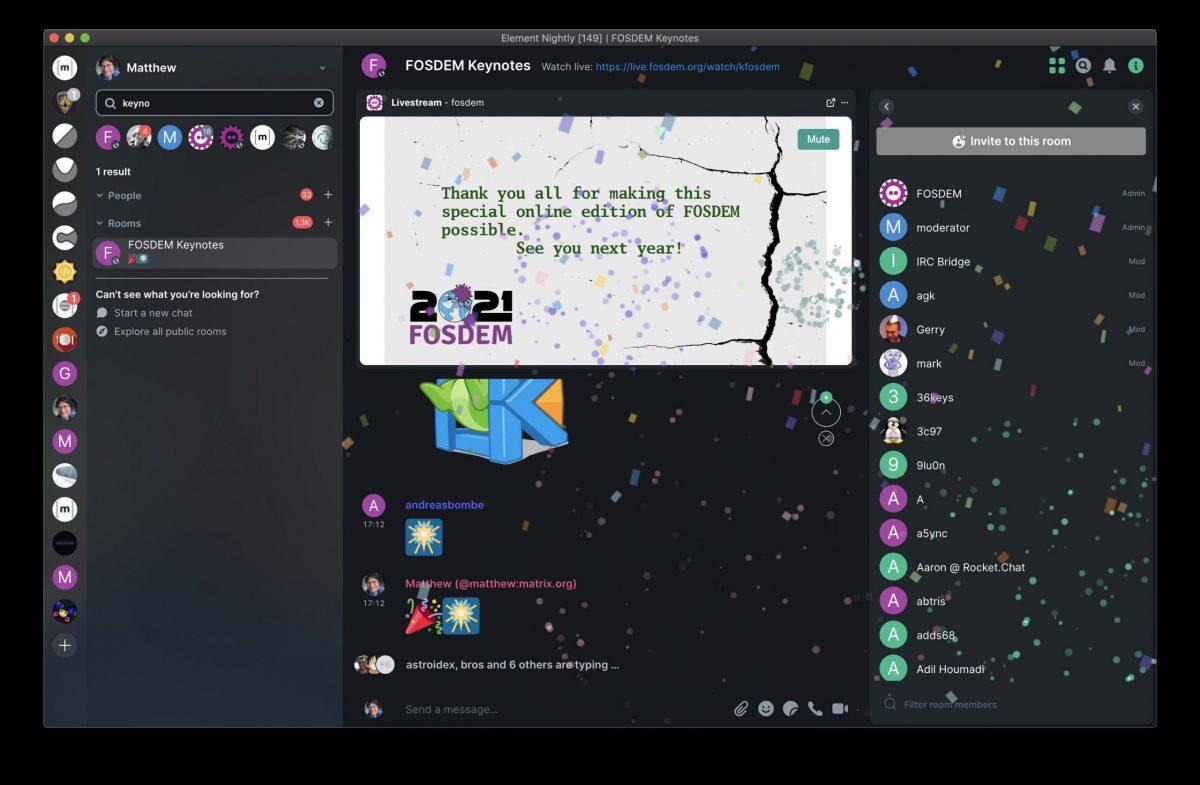
Os usuários do Fedora Linux poderão instalar o cliente de bate-papo Element por meio de um repositório Copr dedicado fornecido pelos desenvolvedores. Para começar, abra uma janela de terminal na área de trabalho do Linux.
Você pode abrir uma janela de terminal na área de trabalho pressionando Ctrl + Alt + T no teclado. Você também pode abri-lo procurando por “Terminal” no menu do aplicativo. Em seguida, execute o comando dnf install abaixo.
sudo dnf install -y dnf-plugins-core distribuição-gpg-keys
Com os pacotes instalados em seu computador, execute o comando dnf copr enable para configurar o repositório Element Copr.
sudo dnf copr ativar taw/elemento
Por fim, configure o aplicativo Element no Fedora Linux executando o seguinte comando dnf install .
sudo dnf install -y elemento --refresh
Instruções de instalação do OpenSUSE
Aqueles no OpenSUSE Linux não encontrarão nenhum suporte oficial no site do Element. No entanto, o aplicativo é compatível com Tumbleweed, Leap 15.3 e Leap 15.4. Portanto, para que o aplicativo funcione em seu sistema, comece indo para a página Element no site do software OpenSUSE .
Uma vez na página Element, encontre seu lançamento e clique no botão “Mostrar pacotes da comunidade”. Selecione o botão “1 Click Install” para instalar o cliente de bate-papo Element no OpenSUSE Linux quando revelar os pacotes da comunidade.
Instruções de instalação do Flatpak
O elemento está disponível como um Flatpak. Para configurá-lo em seu computador, comece configurando o tempo de execução do Flatpak. Não sabe como configurar o tempo de execução do Flatpak? Siga nosso guia de configuração .
Com o tempo de execução Flatpak configurado, use os dois comandos flatpak abaixo para configurar a versão mais recente do Element no Linux.
flatpak remote-add --if-not-exists flathub https://flathub.org/repo/flathub.flatpakrepo flatpak run im.riot.Riot
Controle computadores em sua rede com facilidade usando o KontrolPack. Conecte e gerencie computadores com diferentes sistemas operacionais sem esforço.
Você quer executar algumas tarefas repetidas automaticamente? Em vez de ter que clicar em um botão várias vezes manualmente, não seria melhor se um aplicativo
O iDownloade é uma ferramenta multiplataforma que permite ao usuário baixar conteúdo sem DRM do serviço iPlayer da BBC. Ele pode baixar vídeos no formato .mov
Temos abordado os recursos do Outlook 2010 em muitos detalhes, mas como ele não será lançado antes de junho de 2010, é hora de dar uma olhada no Thunderbird 3.
De vez em quando, todo mundo precisa de uma pausa. Se você está procurando um jogo interessante, experimente o Flight Gear. É um jogo multiplataforma de código aberto e gratuito.
O MP3 Diags é a ferramenta definitiva para corrigir problemas na sua coleção de áudio musical. Ele pode marcar corretamente seus arquivos MP3, adicionar capas de álbuns ausentes e corrigir VBR.
Assim como o Google Wave, o Google Voice gerou um burburinho em todo o mundo. O Google pretende mudar a forma como nos comunicamos e, como está se tornando
Existem muitas ferramentas que permitem aos usuários do Flickr baixar suas fotos em alta qualidade, mas existe alguma maneira de baixar os Favoritos do Flickr? Recentemente, viemos
O que é Sampling? Segundo a Wikipédia, “É o ato de pegar uma parte, ou amostra, de uma gravação sonora e reutilizá-la como um instrumento ou
O Google Sites é um serviço do Google que permite ao usuário hospedar um site no servidor do Google. Mas há um problema: não há uma opção integrada para fazer backup.



![Baixe o FlightGear Flight Simulator gratuitamente [Divirta-se] Baixe o FlightGear Flight Simulator gratuitamente [Divirta-se]](https://tips.webtech360.com/resources8/r252/image-7634-0829093738400.jpg)




